付箋の粘着力が弱くなっていますか?これが最良の解決策です。
Windows 7 の発売以来、Notes は重要なツールとなっています。外観と機能は似ていますが、アプリは時間の経過とともに大幅に改善されました。 Sticky Notes の現在のバージョンは、iOS や Android などのプラットフォーム間でメモを同期するために使用できる洗練されたアプリケーションです。場合によっては、メモの粘着力が弱くなったり、メモが落ちたり消えたりすることがあります。
ただし、Windows 7 用に導入された Notes は、ほとんどエラーを報告しない基本的なアプリケーションです。ただし、現在のバージョンの Sticky Notes は、他の多くのアプリケーションやグラフィック ドライバーに依存しています。したがって、問題に直面することは非常に一般的です。このチュートリアルでは、付箋の粘着性を失うエラーを修正する方法を説明します。読み続けてください!
「メモの粘着性が失われる」とはどういう意味ですか?
Windows 10 の付箋は、冷蔵庫に貼られた付箋とは大きく異なります。通常、これらは粘着性があり、システムを再起動したり、システムをリフレッシュしたりしても失われることはありません。
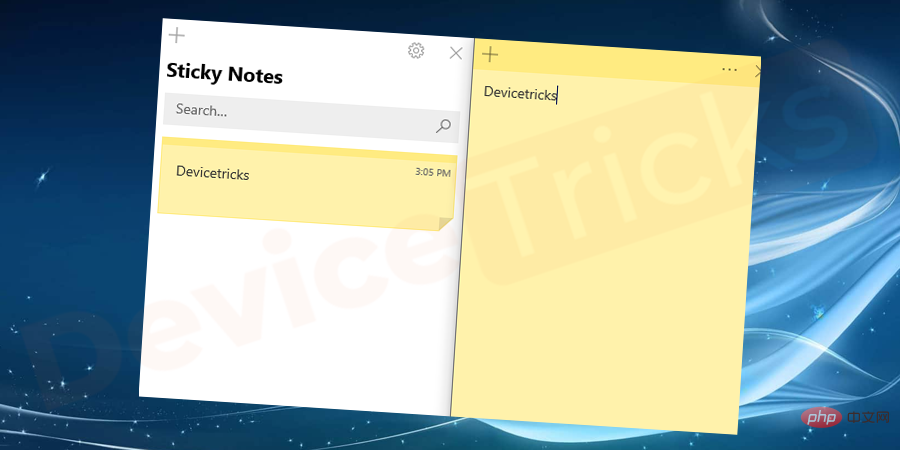
一部のユーザーから、付箋が落ちたり消えたりする問題が報告されています。アプリケーションを開いたり、システムを再起動したりするときに発生する可能性があります。また、ランダムにメモを失う可能性もあります。一部の付箋に問題がある場合もあれば、すべての付箋に問題がある場合もあります。
多くのユーザーがこの問題を Microsoft に報告しましたが、未解決のままです。
Windows で付箋が削除されたり消えたりするのはなぜですか?
問題の背後にある主な理由は次のとおりです:
- Sticky Notes アプリケーションに関する問題: Sticky Notes アプリケーションは信頼できるアプリケーションですが、信頼できるアプリケーションとは異なります。 Windows 7 では、主に Microsoft Store アプリとして管理されます。また、Windows 10 では、さらに複雑になります。
- ウイルスまたはマルウェア: 一部のウイルスまたはマルウェアは、問題の問題を引き起こすシステム変更を引き起こす可能性があります。
- グラフィック ドライバーに関する問題: Sticky Notes は特定のドライバーによって管理されませんが、このタイプのアプリケーションにはグラフィック ドライバーが不可欠です。
- Insights 機能は干渉を引き起こす可能性があります。
付箋が落ちるか消える問題を解決する
この問題が発生した場合は、次のトラブルシューティング手順を順番に実行してください:
検索とNotes 関連ファイル
ファイルが存在しないと、アプリケーションで問題が発生する可能性があります。アプリケーションがシステムに存在していても、正しく使用できない場合があります。この場合、アプリケーションに関連付けられた重要なファイルを確認できます。メモの場合、ファイル plum.sqlite はデータベースを保持するファイルです。
- Win キーと R キーを同時に押して、実行ウィンドウを開きます。
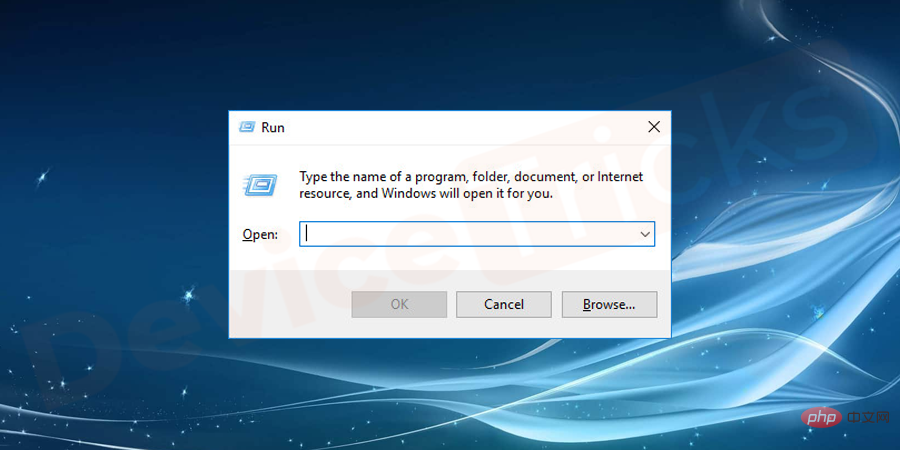
- 次のコマンドをコピーして「実行」ウィンドウに貼り付け、Enter を押して関連フォルダーを開きます。ファイルの場所に手動で移動することもできます。
%UserProfile%\AppData\Local\Packages\Microsoft.MicrosoftStickyNotes_8wekyb3d8bbwe\LocalState
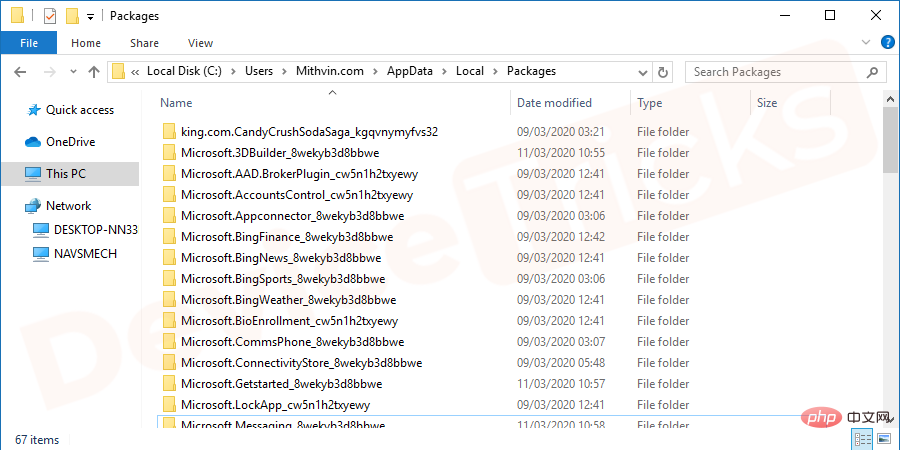
Note: 置き換えます%UserProfile% の部分をユーザー名に置き換えます。
- 開いたフォルダーで、plum.sqlite ファイルを確認します。
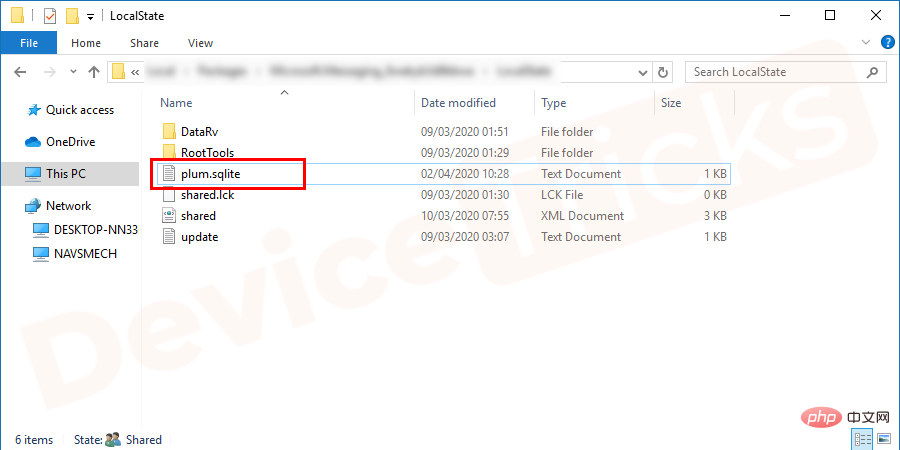
- #存在する場合は、さらなる解決策に進みます。そうでない場合は、Sticky Notes アプリを削除して アンインストールする必要がある場合があります。
Windows ストア アプリのトラブルシューティング ツールを実行する
Windows ストア アプリのトラブルシューティング ツールは、Windows ストア アプリの問題をチェックし、見つかった問題を解決します。 Windows アプリケーション トラブルシューティング ツールを実行するプロセスは次のとおりです。
- [スタート] ボタンをクリックし、歯車記号をクリックして [設定] メニューを開きます。

- 「更新とセキュリティ
- 」に移動し、「トラブルシューティング」タブに移動します。
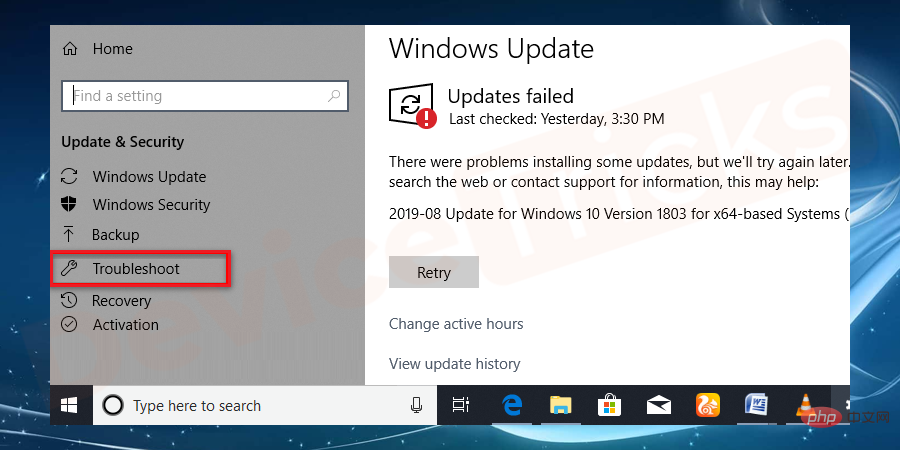
- Windows ストア アプリ
- トラブルシューティングを選択します。
- トラブルシューティングを実行するオプションを受け入れ、トラブルシューティングの作業が完了したらシステムを再起動します。
メモをリセット
Microsoft Store を通じてインストールされた新しいバージョンの付箋には、基本バージョンと比較して多くの機能があります。一部の設定では、構造と機能を変更できます。ただし、これらの設定を使用すると、付箋の粘着力が失われるなどの問題が発生する可能性があります。
この場合、次のように Notes アプリケーションをリセットできます:
- Notes のすべてのインスタンスを閉じます。
- [開始] ボタンをクリックし、歯車のような記号を選択して、[設定] ページを開きます。

- リスト内の Apps セクションをクリックします。
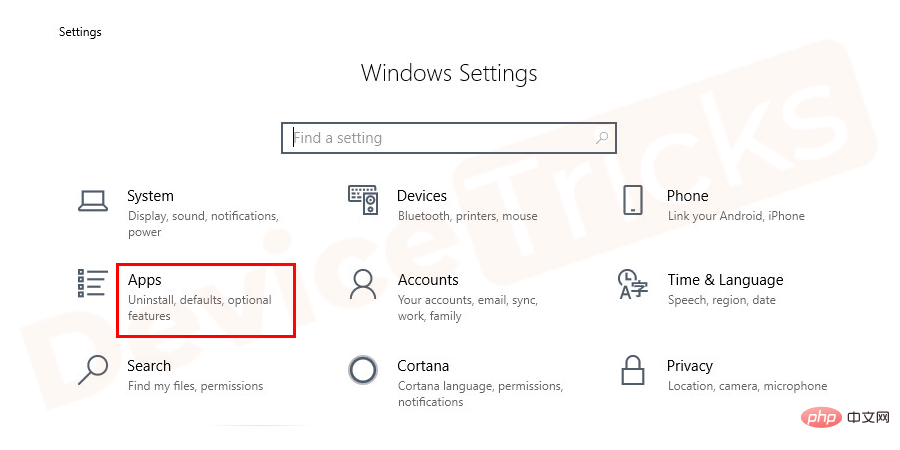
- 次に、[アプリと機能] タブを選択します。
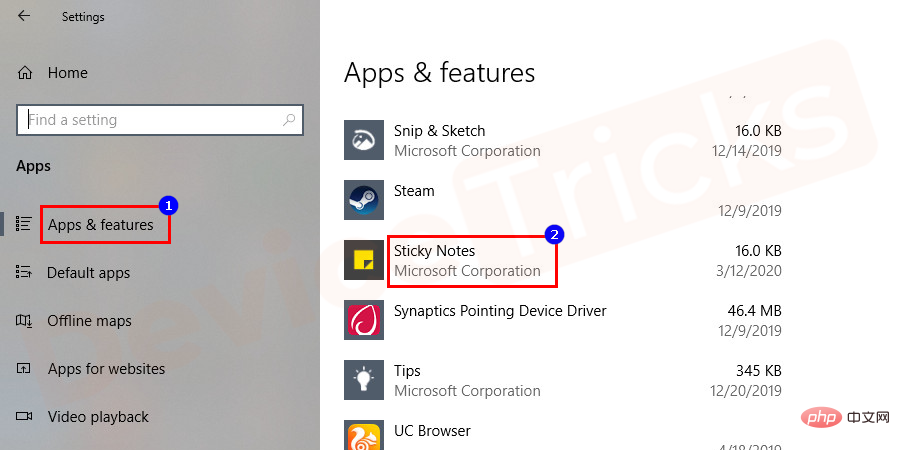
- リストを Sticky Notes Apps までスクロールし、[オプション] をクリックしてメニューを展開し、詳細オプション## を選択します#。
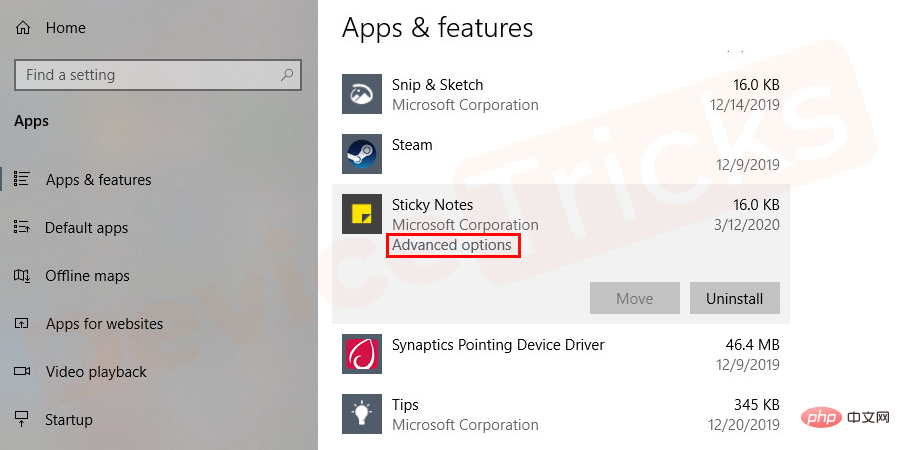
- 次のウィンドウで、「
- リセット」セクションまでスクロールし、「アプリケーションをリセットする」「 オプションを設定する」をクリックします。 。
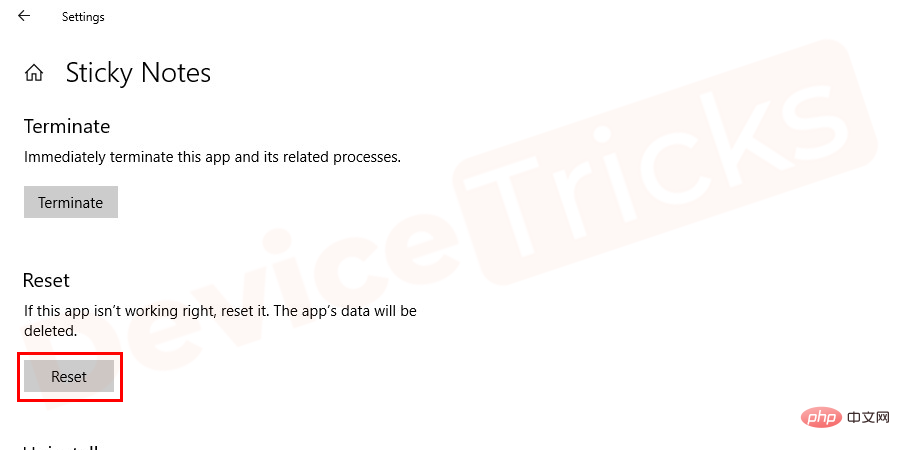
- システムを再起動し、問題が解決するかどうかを確認します。
Sticky Notes アプリを再インストールする
上記の手順が失敗した場合は、Sticky Notes アプリを再インストールすることを検討してください。解決策 5 で説明したように、[アプリと機能] ページにアクセスしてオプションを展開します。アプリケーションをアンインストールするには、アンインストール オプションを選択します。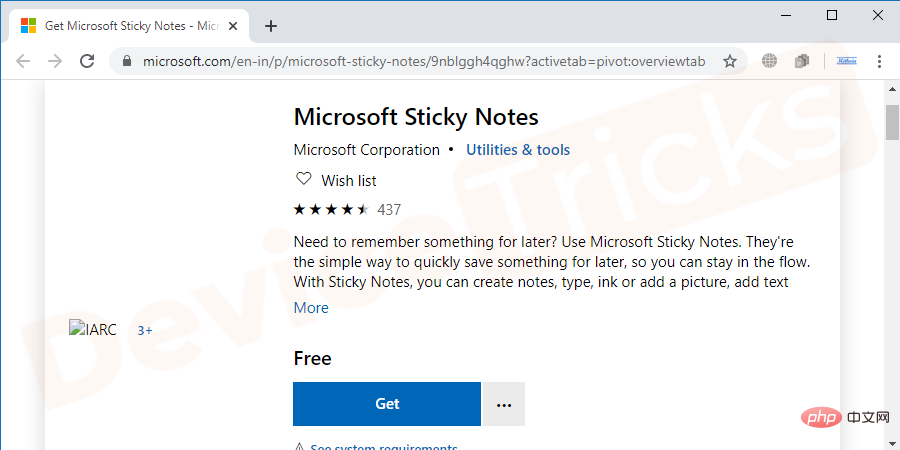
から Sticky Notes アプリを再インストールします。
グラフィックス カード ドライバの更新
グラフィックス カード ドライバの問題が Notes および関連アプリケーションに問題を引き起こす可能性があることはよく知られています。それどころか、多くのユーザーは、グラフィックス カード ドライバーを更新すると付箋の安定性が大幅に向上したと報告しています。 グラフィック カード ドライバーを更新するプロセスは次のとおりです。
- Windows キーと R
- を同時に押して、 [ファイル名を指定して実行] ウィンドウを開き、[ファイル名を指定して実行] ボックスに devmgmt.msc と入力して Enter キーを押すか、[OK] ボタンをクリックして デバイス マネージャー##を開きます。 #。
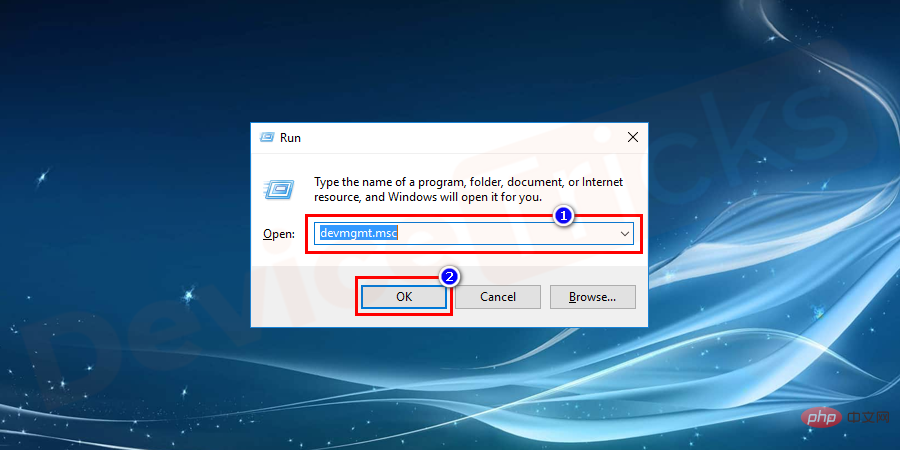 開いたウィンドウで、
開いたウィンドウで、
- 記号 をクリックして ## を展開します。 #DisplayAdaptersList です。
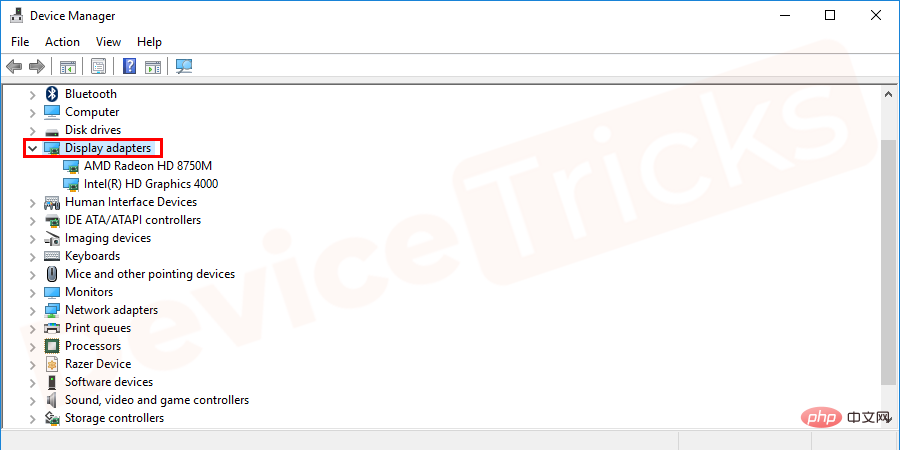 アクティブな
アクティブな
- ドライバー セットを右クリックし、
- ドライバーの更新を選択します。
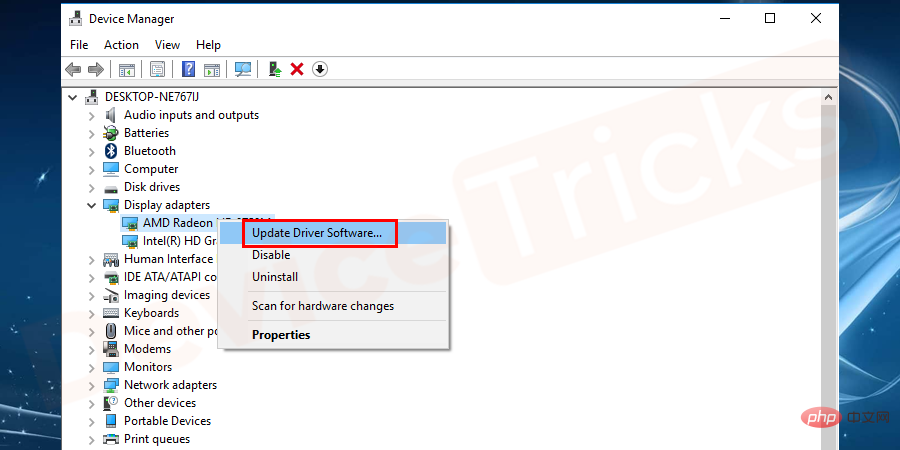 #ドライバーを自動的に更新するには、
#ドライバーを自動的に更新するには、
#最後に、ドライバーを更新した後、システムを再起動します。 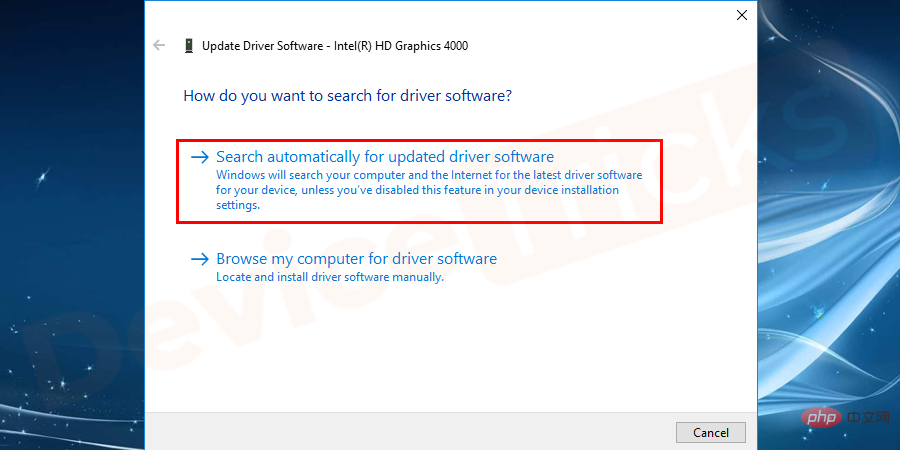
以上が付箋の粘着力が弱くなっていますか?これが最良の解決策です。の詳細内容です。詳細については、PHP 中国語 Web サイトの他の関連記事を参照してください。

ホットAIツール

Undresser.AI Undress
リアルなヌード写真を作成する AI 搭載アプリ

AI Clothes Remover
写真から衣服を削除するオンライン AI ツール。

Undress AI Tool
脱衣画像を無料で

Clothoff.io
AI衣類リムーバー

AI Hentai Generator
AIヘンタイを無料で生成します。

人気の記事

ホットツール

メモ帳++7.3.1
使いやすく無料のコードエディター

SublimeText3 中国語版
中国語版、とても使いやすい

ゼンドスタジオ 13.0.1
強力な PHP 統合開発環境

ドリームウィーバー CS6
ビジュアル Web 開発ツール

SublimeText3 Mac版
神レベルのコード編集ソフト(SublimeText3)

ホットトピック
 7555
7555
 15
15
 1382
1382
 52
52
 83
83
 11
11
 28
28
 96
96
 IDP 汎用マルウェアとは何ですか?それはウイルスですか、それとも誤検知ですか?
May 14, 2023 pm 01:04 PM
IDP 汎用マルウェアとは何ですか?それはウイルスですか、それとも誤検知ですか?
May 14, 2023 pm 01:04 PM
日曜日の午後、あなたは PC でお気に入りのゲームを楽しんでいます。ゲームはもうすぐ終了しますが、ポップアップ ウィンドウによって突然中断されます。ウイルス対策プログラムから「IDP.一般的な脅威が検出されました」という警告メッセージが表示されると、イライラすると同時に不安を感じます。それはウイルスですか、それとも単なる警告ですか?非常に混乱していたので、なんとかインターネット上でこのページにたどり着いたのでしょう。心配しないでください。あなたの懸念はすぐに解決されます。 IDP とはどういう意味ですか? IDP は、ウイルス対策プログラムの ID 検出保護メカニズムであり、銀行資格情報、重要な書類、ID カードなどの ID に関連する個人データがトロイの木馬やウイルスによってコンピュータに盗まれるのを防ぎます。ウイルス対策プログラムがファイルの種類の検出に失敗し、警告を発する場合、通常は
 Google Chrome の「DNS プローブが終了しました。インターネットがありません」エラー - 修正方法?
Apr 18, 2023 pm 09:31 PM
Google Chrome の「DNS プローブが終了しました。インターネットがありません」エラー - 修正方法?
Apr 18, 2023 pm 09:31 PM
明日締切のプレゼンテーションに取り組んでいるときに、何時間も検索してきたすべての統計情報を含む完璧な Web ページを見つけたと想像してください。これを開くと、Web ページではなく、小さなティラノサウルスが表示され、その下に小さな DNS_PROBE_FINISHED_NO_INTERNET エラーが書かれています。インターネットがない状態で DNS プローブが開始されると、どれほどイライラするでしょうか?消防士のように、このエラーに関する差し迫った質問すべてにすぐに答えられるよう努めます。 DNS_Probe_Finished_No_Internet エラーとは何ですか? DNS_PROBE エラーは Google Chrome ユーザーにとって非常に一般的で、主に
 Steamのファイルアクセス許可エラーを修正するにはどうすればよいですか?
May 19, 2023 pm 04:03 PM
Steamのファイルアクセス許可エラーを修正するにはどうすればよいですか?
May 19, 2023 pm 04:03 PM
Steam は、アクション満載のゲームやアドベンチャー ゲームなどを提供するゲーム プラットフォームです。つまり、あらゆる種類のゲームを見つけることができるゲーマーにとって理想的なハブです。 Steam が優れたアプリケーションであることは間違いありませんが、一部のユーザーはプラットフォームに効率的にアクセスできず、その背後にある理由は「Steam のファイル権限の欠落」という問題です。したがって、この問題は非常に一般的なものであり、いくつかの簡単な解決策を使えばすぐに解決できるため、あなたが同じリストに属していても心配する必要はありません。ただし、解決策のセクションに進む前に、「Steam アップデートでファイルのアクセス許可が欠落している」問題の背後にある理由を理解しましょう。原因が分かれば修正は簡単です
 Windows で「NVIDIA に接続できません」エラーを修正するにはどうすればよいですか?
May 04, 2023 am 08:40 AM
Windows で「NVIDIA に接続できません」エラーを修正するにはどうすればよいですか?
May 04, 2023 am 08:40 AM
「NVIDIA に接続できません。後でもう一度お試しください」というエラーが画面に表示される場合は、GeForceExperience アプリケーションが NVIDIA に接続できないため、このような問題が発生することを意味します。ほとんどの場合、エラー通知は次のようになります。「NVIDIA に接続できません。後でもう一度お試しください。」または「NVIDIA に接続できません。インターネット接続を確認してください。」多くのユーザーがこの問題に直面しており、GeForceExperience を開けないエラーを報告しているのはあなただけではありません。したがって、同じ問題を解決するために、この問題を克服するのに役立ついくつかの有益な解決策があります。解決策のセクションに進む前に、このエラーが発生する理由について説明します。続く
 win10 でネットワーク パスが見つからないというメッセージ 80070035 が表示された場合はどうすればよいですか?
May 12, 2023 pm 05:17 PM
win10 でネットワーク パスが見つからないというメッセージ 80070035 が表示された場合はどうすればよいですか?
May 12, 2023 pm 05:17 PM
プロンプト 80070035 ネットワーク パスが win10 で見つかりません。 1. [ネットワーク]、[ネットワークとインターネットの設定を開く] の順にクリックし、[ネットワークと共有センター] を選択してから、[詳細な共有設定の変更] を選択し、[共有を有効にする] にチェックを入れます。 2. 「ネットワークと共有センター」に戻り、「ブロードバンド接続」をクリックして「プロパティ」を選択し、「ネットワーク」をクリックして、「Microsoft ネットワーク クライアント」にチェックを入れます。終わり"。
 Windows 10 でプリント スクリーンが機能しない問題を解決するにはどうすればよいですか?
Apr 14, 2023 am 08:37 AM
Windows 10 でプリント スクリーンが機能しない問題を解決するにはどうすればよいですか?
Apr 14, 2023 am 08:37 AM
Windows 10 で Print Screen (PrtSc) キーを使用してスクリーンショットをキャプチャしようとすると、「Print Screen が機能しません」というメッセージが表示されますか?心配しないでください。あなたは一人ではありません。多くの Windows 10 ユーザーは、プリント スクリーン機能が突然動作しなくなり、フォーラムのスレッドでエラーについて苦情を言ったことを経験しています。これは確かに非常に厄介ですが、一般的な問題です。Windows 10 の画面キャプチャが機能しない問題、または Print Screen キーが機能しなくなった問題にまだ対処している場合は、幸運なことに、あなたは正しい場所にいます。この記事では、修正方法を学びます
 502 Bad Gateway エラーを修正するにはどうすればよいですか?
Apr 14, 2023 am 09:07 AM
502 Bad Gateway エラーを修正するにはどうすればよいですか?
Apr 14, 2023 am 09:07 AM
私たちは生活を楽にしてくれるテクノロジーに感謝しなければなりませんが、同じテクノロジーが技術的な不具合の犠牲になることもよくあります。 502 Bad Gateway は、遭遇する可能性のある技術的な不具合の 1 つです。これは、あるサーバーが別のサーバーから有効な応答を取得できないことを示します。 502 Bad Gateway エラーとは具体的に何なのか疑問に思っている場合は、読み続けてください。 502 Bad Gateway とはどういう意味ですか?これは単なる HTTP ステータス コードであり、特定のサーバーが別のサーバーから応答を受信できないのと同様です。 502 Bad Gateway エラーは、特定の設定に完全に依存します。どのオペレーティング システムでも、いつでもどのブラウザでもこの問題が発生する可能性があります。
 LG スマート TV をリモコンなしで使用するにはどうすればよいですか?
Apr 16, 2023 pm 03:07 PM
LG スマート TV をリモコンなしで使用するにはどうすればよいですか?
Apr 16, 2023 pm 03:07 PM
現在、ほとんどの人が自宅やオフィスエリアに LED スマート TV を持っており、このアップグレードされた TV はデジタル化に役立ちます。さらに、これらのスマート TV は、コンピューターデバイスおよびスマートフォンデバイスとして機能します。スマート TV は、ローカル チャンネルをブロードキャストするデバイスにすぎず、単一のデバイスでソーシャル メディアやその他のメディア プラットフォーム Web サイトを表示することもできます。これらのデバイスは Wi-Fi 経由で接続するため、コンピューター デバイスやスマートフォンからテレビにアクセスできます。リモコン設定を使用すると、LG TV で利用できるすべてのタイプのサービスにアクセスできます。たとえば、リモコンなしで LG TV を Wi-Fi に接続する必要がある場合は、USB マウスを使用して TV Connect に接続する必要があります。ワイヤレスネットワークに接続します。方法



